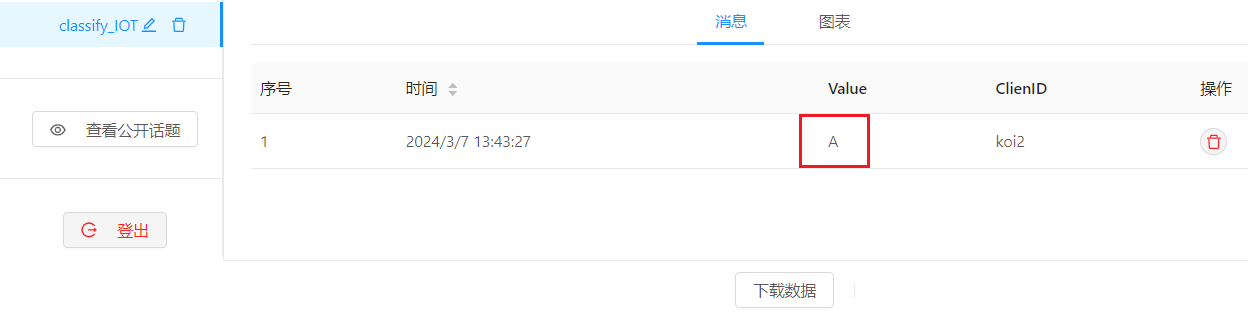Makecode中编程
快速开始
1、打开Makecode编程平台,https://makecode.microbit.org/,新建一个程序。
2、添加扩展——KOI2扩展地址为:https://github.com/KittenBot/pxt-koi2.git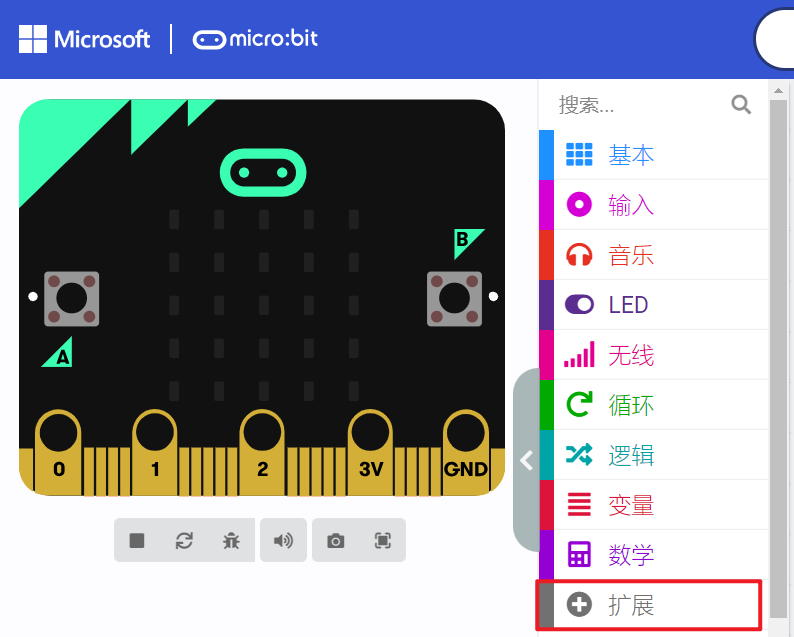
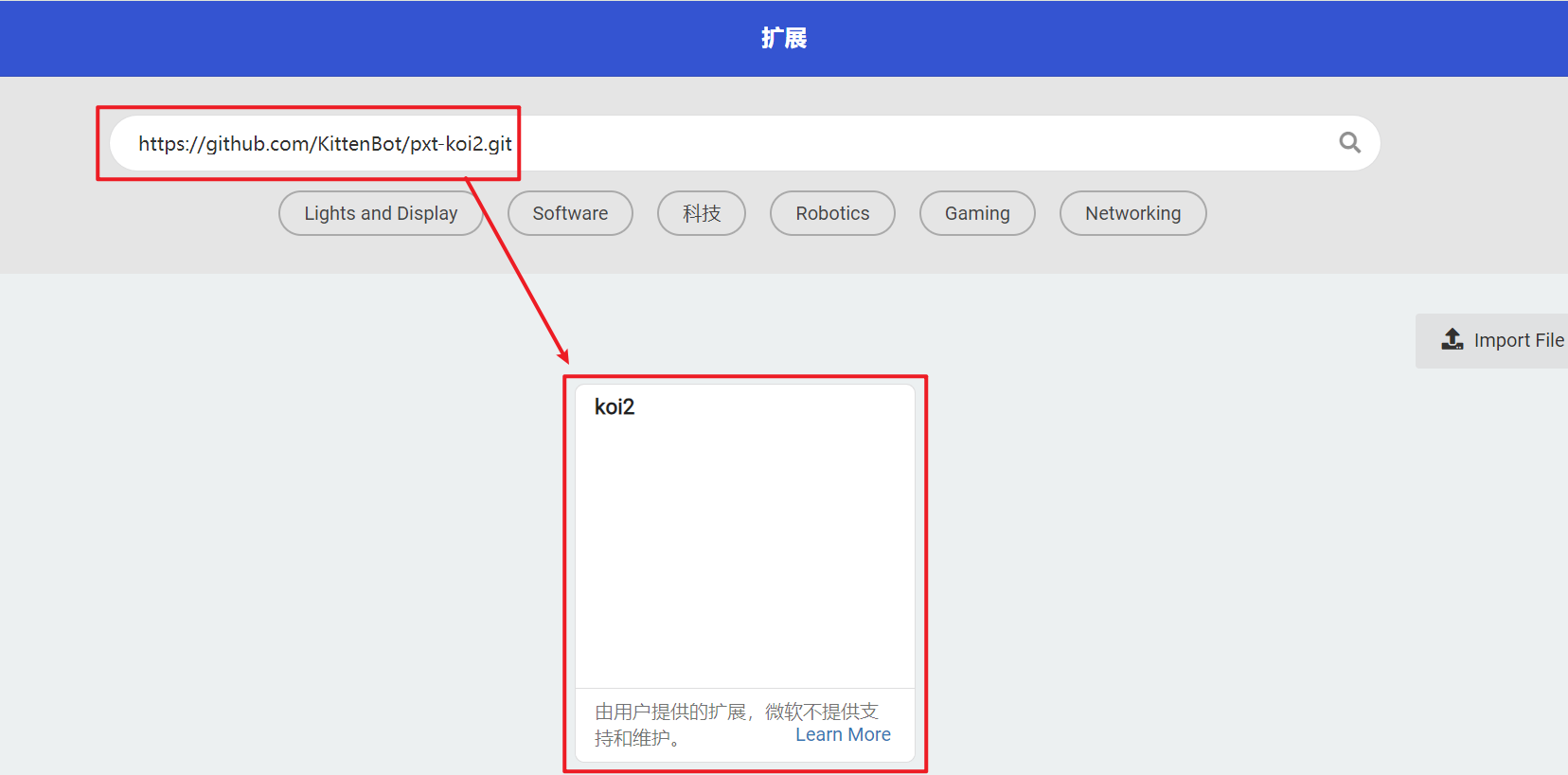
3、KOI2的扩展已经成功添加了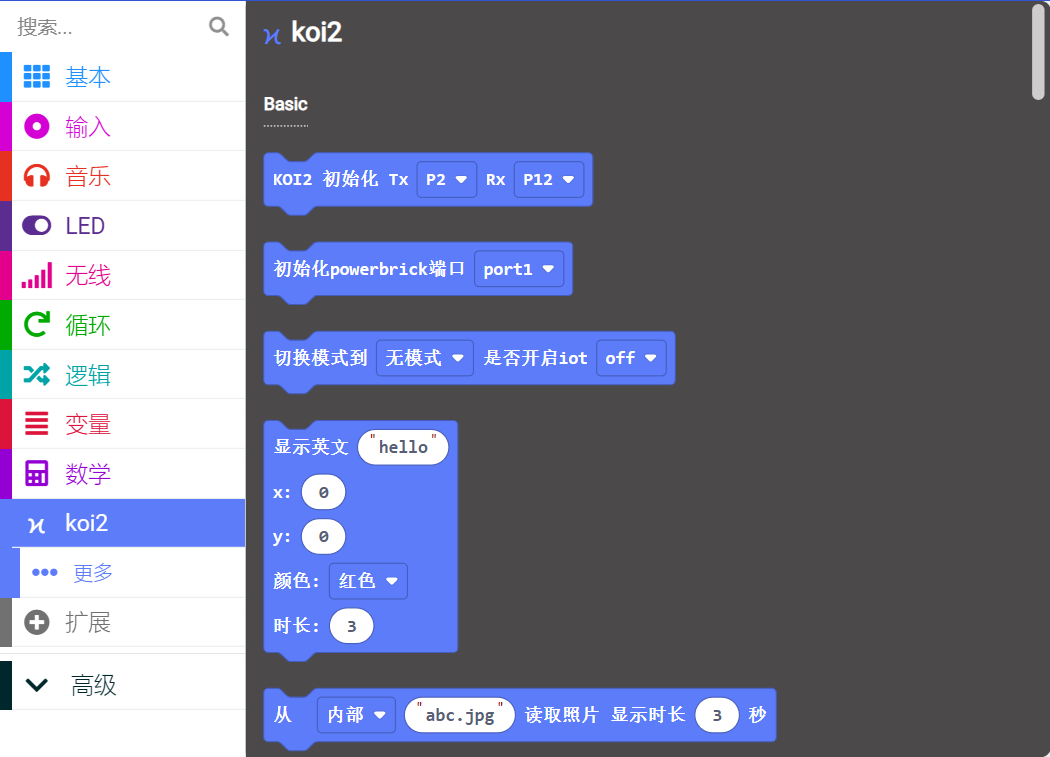
4、恭喜你!可以开启你的KOI2的AI学习之旅了!
硬件接线:
硬件清单:
- Microbit v1/Microbit v2
- Robotbit Edu扩展板
- 4PIN连接线
- KOI2模块
接线示意:
- 黑色线—>GND
- 红色线—>5V
- 黄色线—>P2(TX)
- 蓝色线—>P12(RX)
保证Robotbit的电源开关已打开,且电量充足。
注意事项:
1、请提前将KOI模块接好线,且扩展板上的电源开关已打开,此时KOI模块屏幕能显示正常画面,再下载程序。
2、下载程序后,KOI模块会根据程序切换到不同的AI模式,屏幕上会有对应的模式提示。如果模式切换不生效。请按一下Microbit的复位按键。
3、当Microbit和KOI模块脱离电脑数据线使用时。打开扩展板的电源后,等待KOI模块屏幕显示出正常画面后,再按一下Microbit的复位按键,让程序重新启动。
示例程序
案例1:拍照
简介:KOI模块具有拍照功能,可以将照片保存到内存或者SD卡上(照片数量比较多,推荐存储在SD卡上,便于电脑获取图片)
程序:
https://makecode.microbit.org/_HpqLgg0bF3TP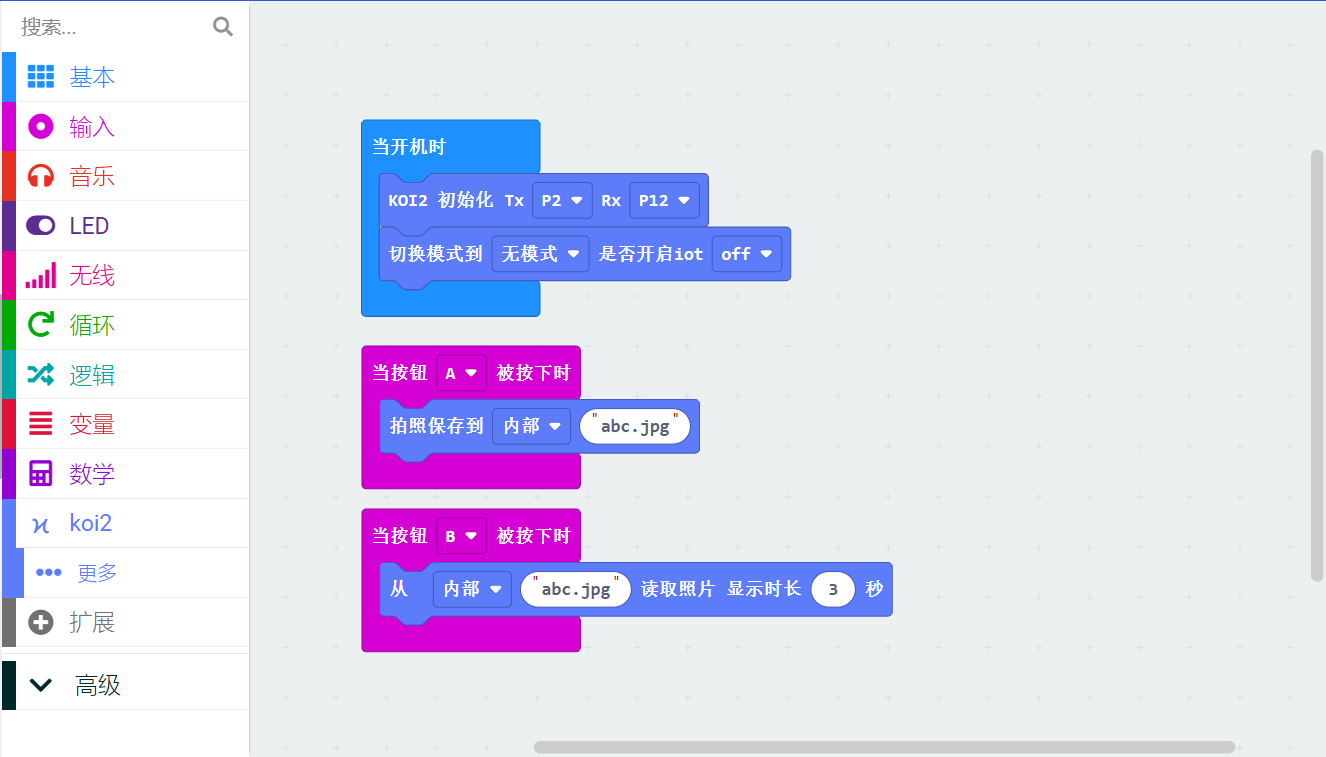
实验结果:
当按下Microbit按键A,进行拍照
当按下Microbit按键B,KOI2屏幕显示图片
案例2:KOI按钮
简介:KOI模块上左右两侧有AB按键,可以用来程序编程。
程序:
https://makecode.microbit.org/_Yat5vyFkuAFb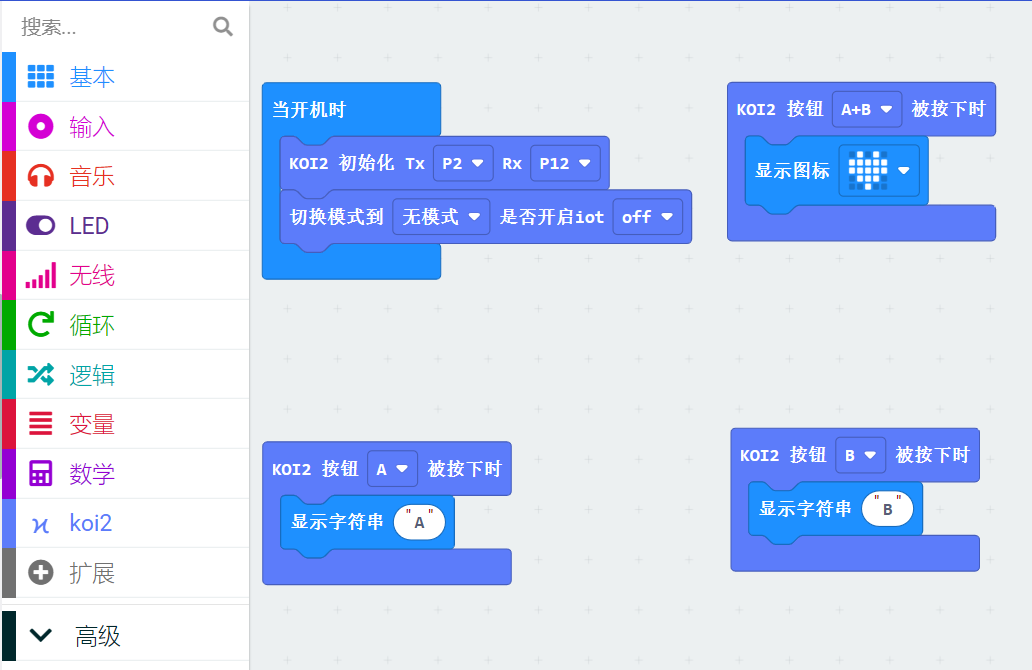
实验结果:
当按下KOI模块按键A时,Microbit点阵显示字母A
当按下KOI模块按键B时,Microbit点阵显示字母B
当同时按下KOI模块按键A和按键B,Microbit点阵显示红心
案例3:显示文本
简介:KOI模块拥有像素为240x240的1.3寸tft屏,除了可以显示人工智能功能的一些反馈信息,也可以通过编程,进行屏幕字符串显示。
程序:
https://makecode.microbit.org/_2yLLsaFgCckJ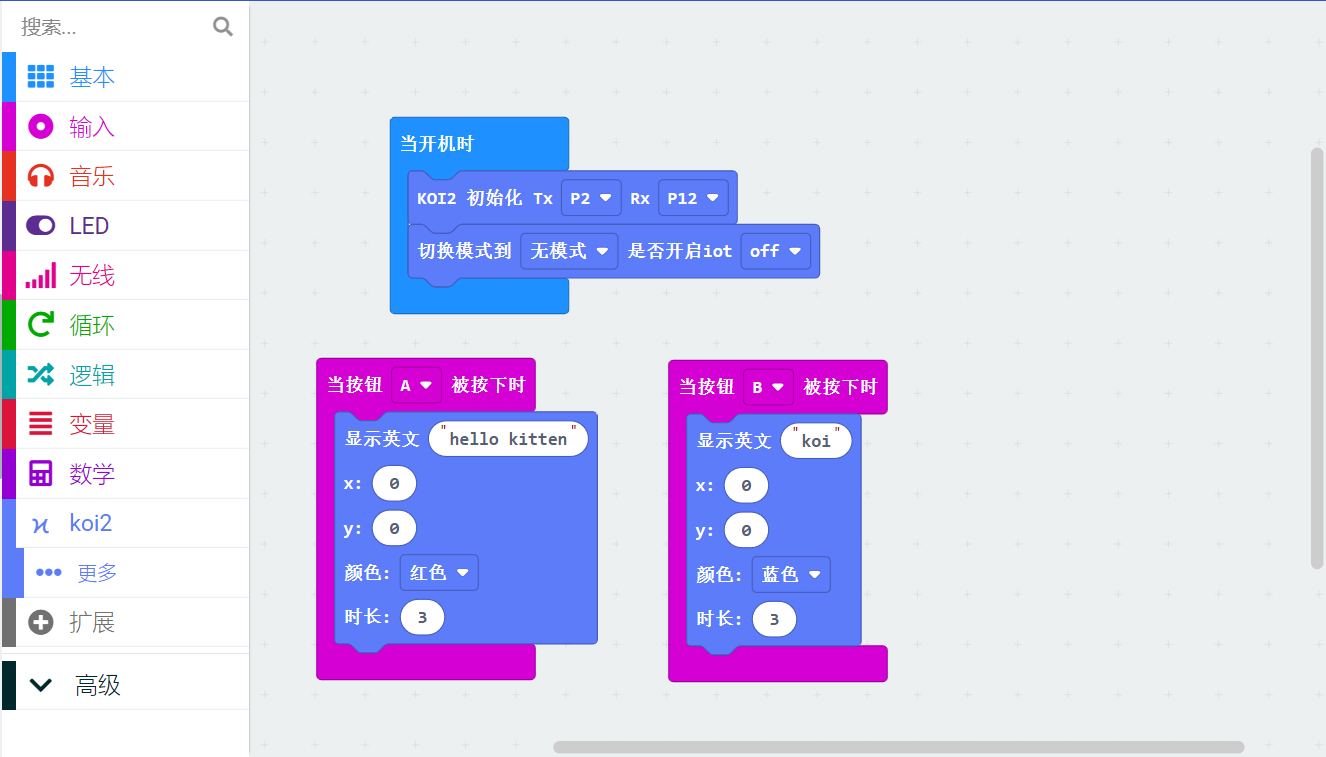
实验结果:
当按下Microbit按键A时,KOI模块屏幕显示“hello kitten”`
当按下Microbit按键B时,KOI模块屏幕显示“KOI”
案例4:录音
简介:KOI模块上有麦克风,可以实现录音功能,同时还有喇叭,可以把文件播放出来
请注意!:录音需要使用SD卡,请自行准备。请在KOI模块断电的情况下,插拔SD卡。
程序:
https://makecode.microbit.org/_a5adxoU0DAmu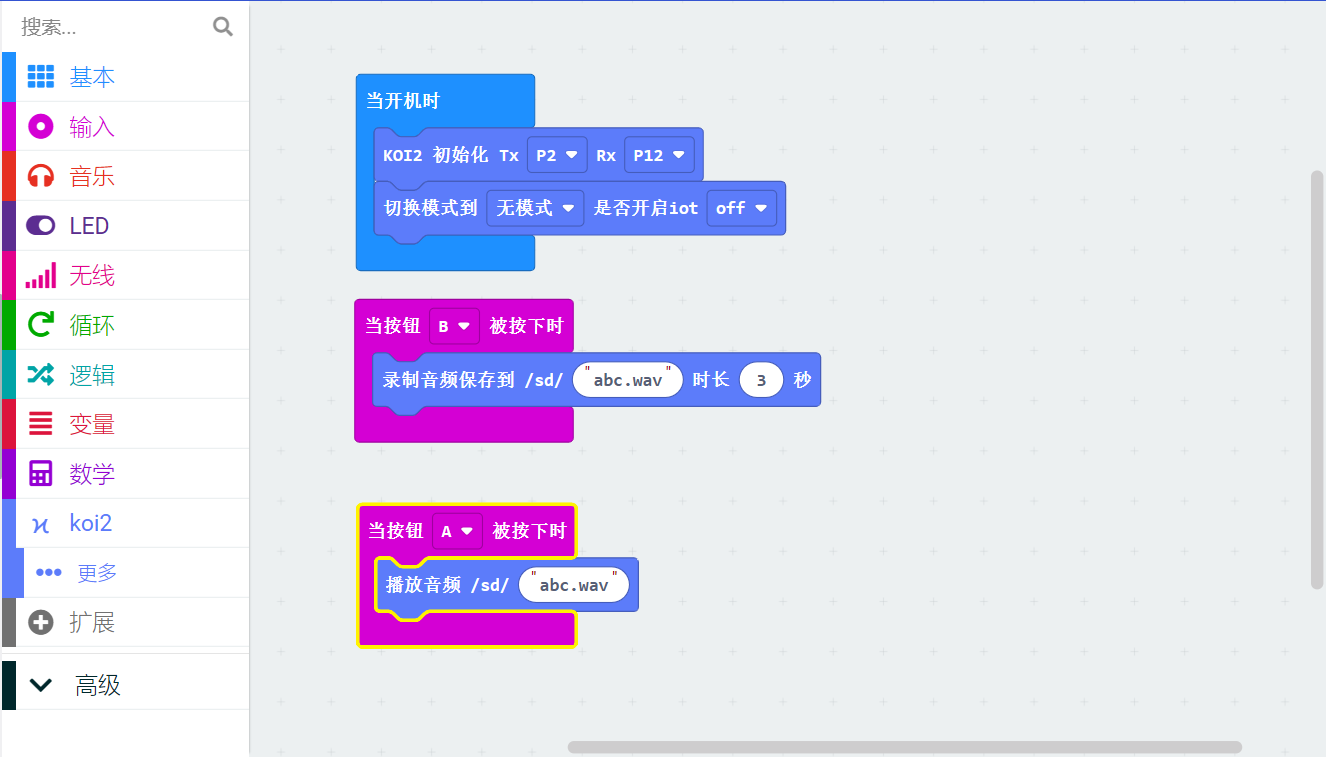
实验现象:
当按下Microbit按键B,进行录音3秒
当按下Micorbit按键A,进行播放此文件
案例5:颜色追踪
简介:KOI模块内置了几种颜色的追踪,红、绿、蓝、黄,同时也可以自定义颜色追踪
程序:
https://makecode.microbit.org/_KuUDTw3P70dm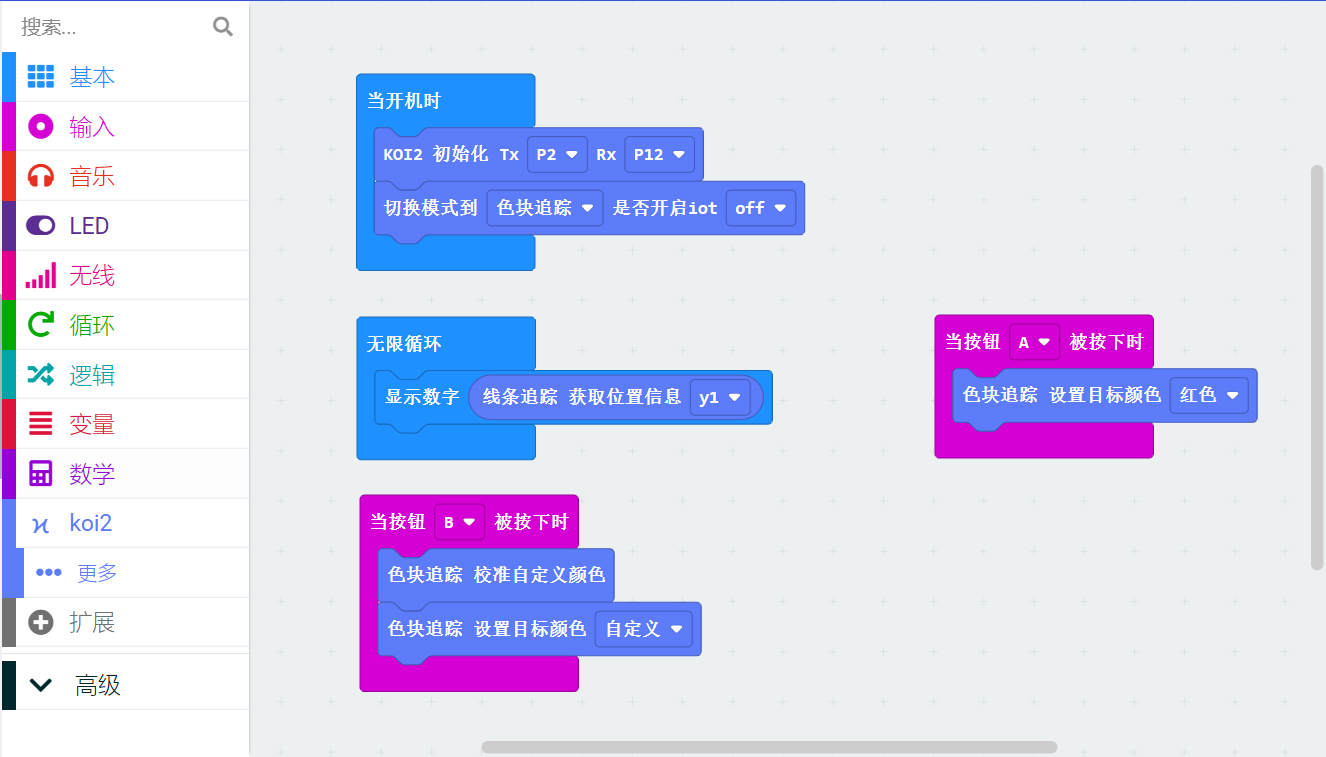
验现象:
当按下Microbit按键A时,进行红色色块追踪,当界面中出现红色色块,会用白色框框住,同时界面左上角会显示识别的坐标,色块的长宽。 
案例6:线条追踪
简介:KOI模块内置了线条追踪,通过线条追踪,通过线条追踪可以实现无人小车的项目
程序:
https://makecode.microbit.org/_RHcTgsDyDhbm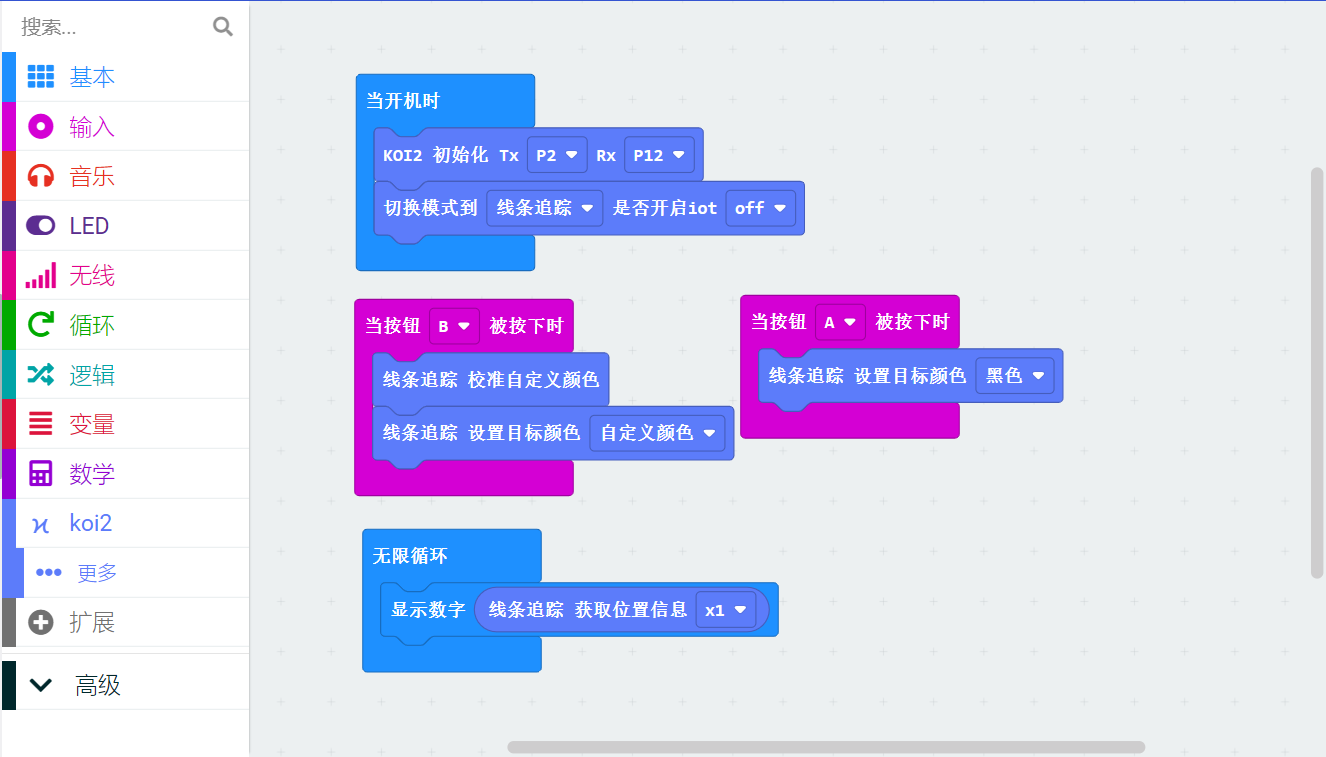 99
99
实验现象:
按下Microbit的A按键,进行黑色线条追踪,当屏幕中出现黑色线条,就能获取此线条的坐标值
案例7:人脸属性
简介:可以识别人脸,可以返回信息,人脸坐标x与y,人脸大小w与h数值,还能分辨性别、是否戴眼镜、是否微笑、是否张嘴,画面中一共有多少张人脸。
程序:
https://makecode.microbit.org/_KjTR3ccXX2MX
实验现象:
可以通过Microbit的A与B按键切换镜头的前后。
当识别到笑脸时,Microbit点阵显示笑脸的图案。
案例8:人脸口罩
简介:无需训练,直接检测是否有戴口罩
程序:
https://makecode.microbit.org/_Yi0WFCECfCzD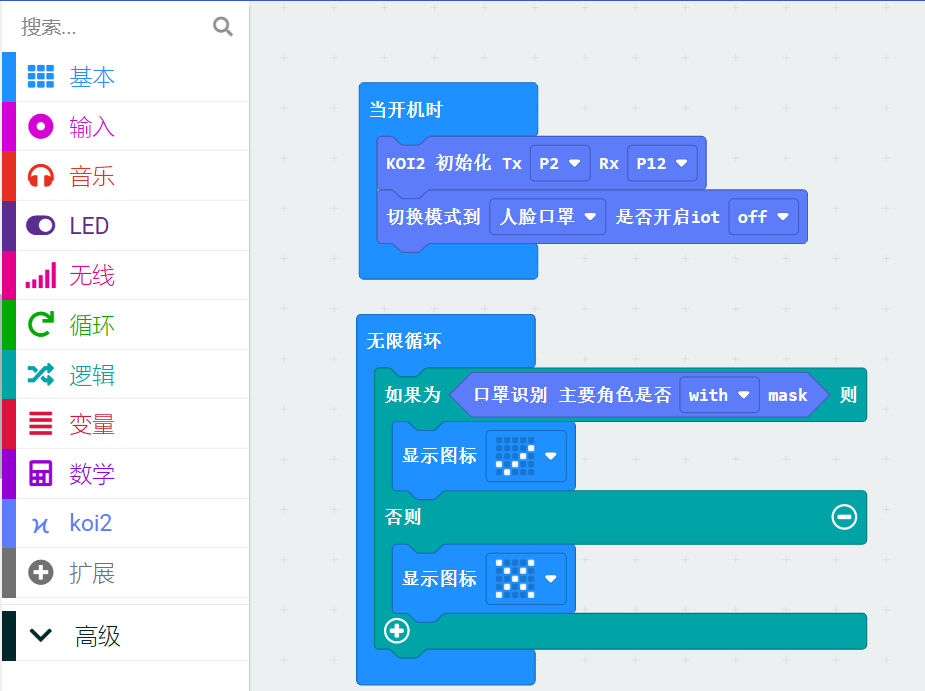
实验现象:
当检测到戴口罩时,点阵屏显示√,否则点阵显示为X
案例9:特征分类
简介:通过机器学习特征分类,先录入不同的分类,在通过镜头进行识别。训练出的模型也可以进行保存。
程序:
https://makecode.microbit.org/_cR9Pi40VgaC0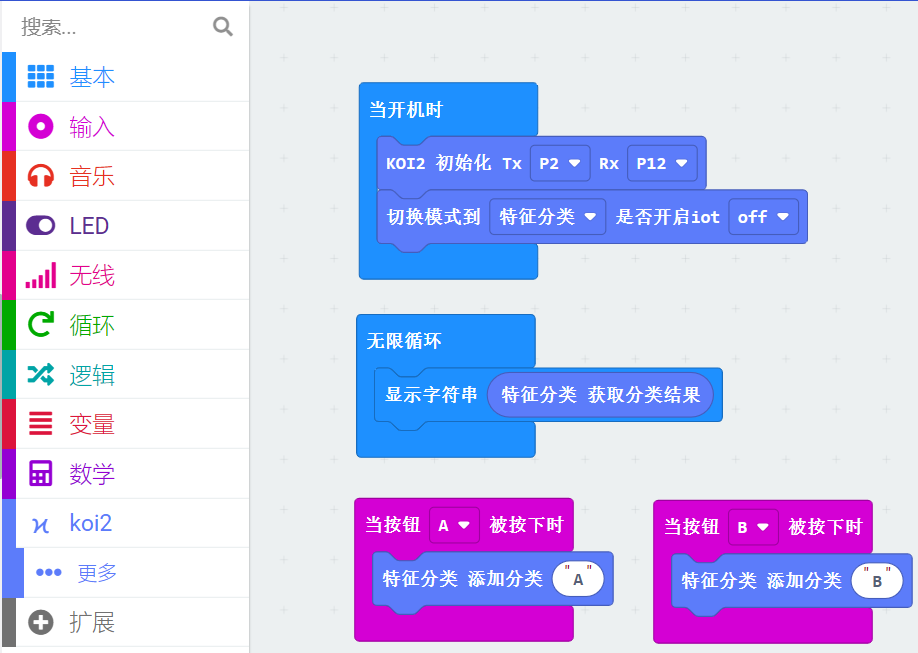
实验现象:
通过录入不同分类后,KOI模块能正确把图片分类出来。
案例10:交通标志识别
简介:根据AI人工智能比赛的需求,KOI模块可以识别7种,有小喵定制的交通标志卡片
程序:
https://makecode.microbit.org/_UA1Kcq3zvMXr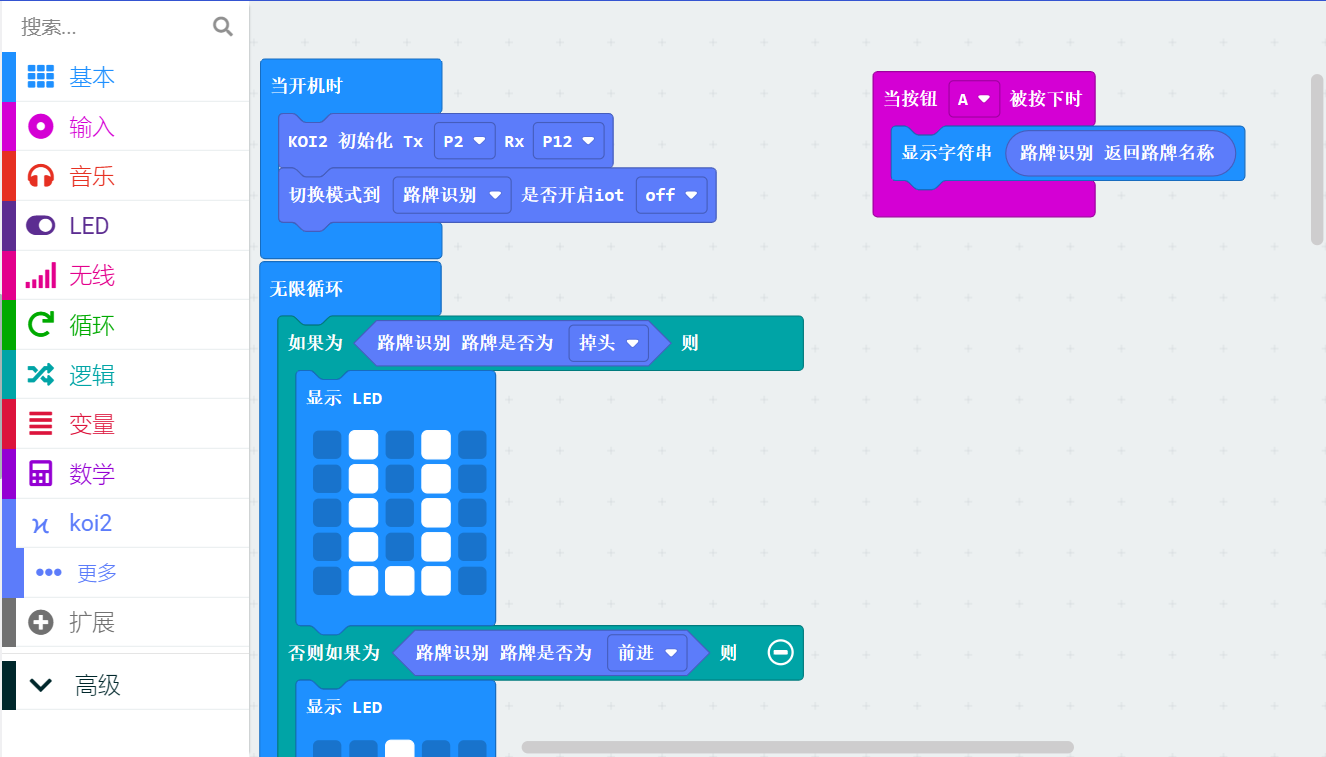
交通标志卡片:
交通标志卡片有以下7类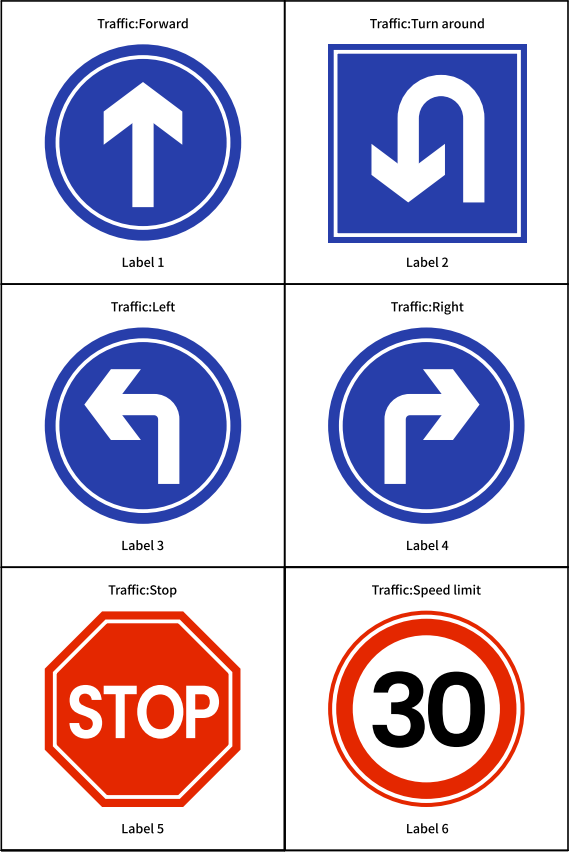
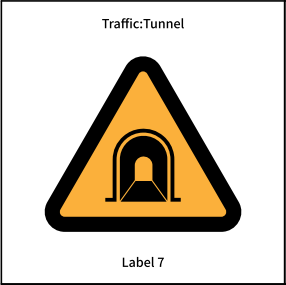
实验现象:
将不同的交通卡片放置在镜头前,Microbit点阵屏对应显示不同的结果
如隧道标志被成功识别出来,Microibt点阵显示一个正方形框
案例11:数字识别
简介:根据AI人工智能比赛的需求,KOI模块可以识别由小喵定制的数字卡片0~9
程序:
https://makecode.microbit.org/_brvHVPUYFcj5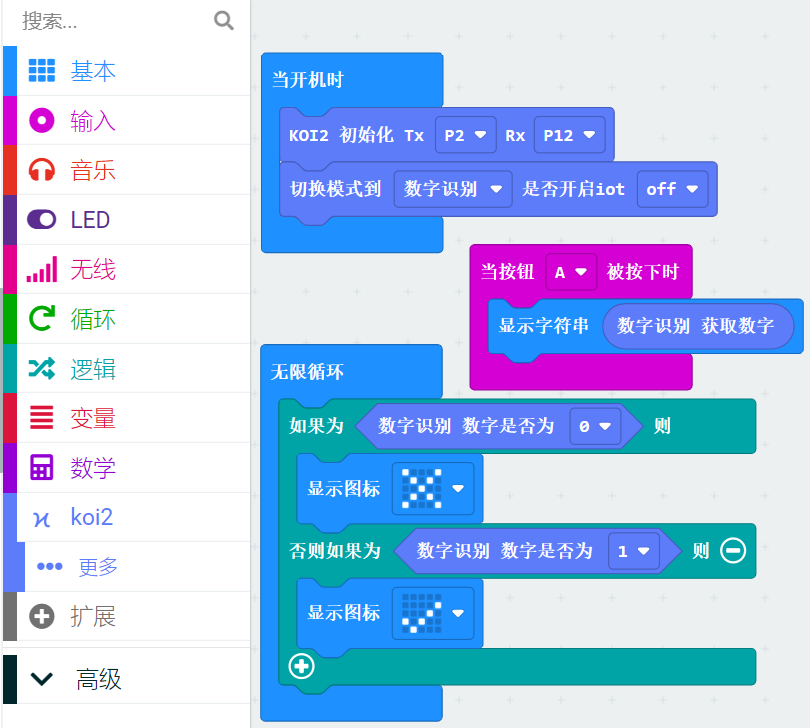
实验现象:
将不同的数字卡片放置在镜头前,Microbit点阵屏显示对应的数字
案例12:字母识别
简介:根据AI人工智能比赛的需求,KOI模块可以识别由小喵定制的字母卡片A~F
程序:
https://makecode.microbit.org/_9srL65Rjv5py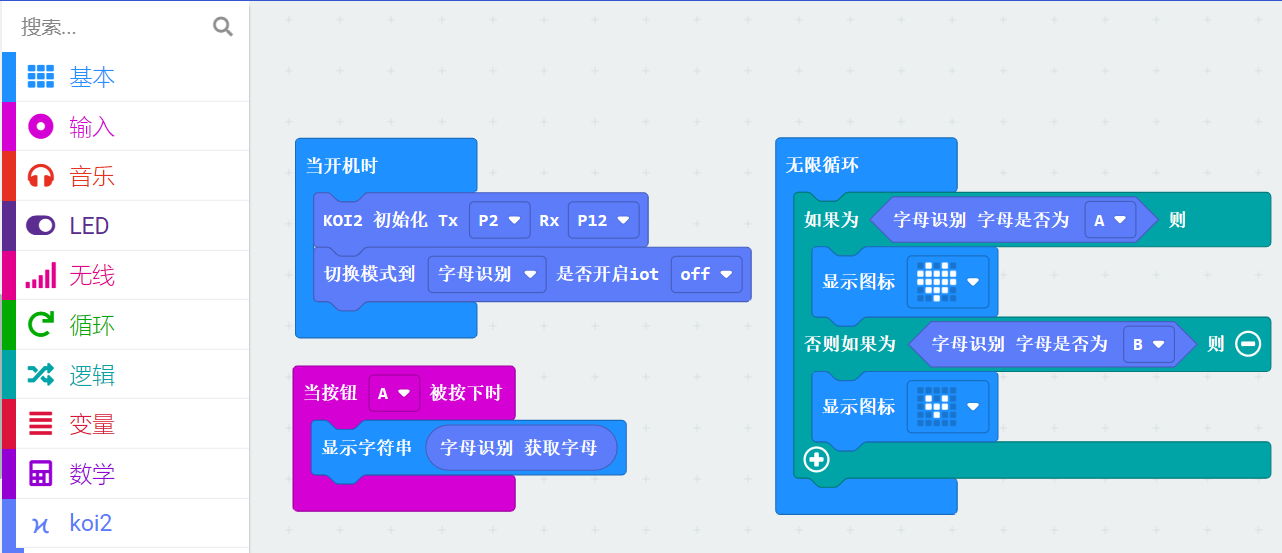
实验现象:
将不同的字母卡片放置在镜头前,Microbit点阵屏显示对应的字母
案例13:通用物体识别
简介:KOI模块内置了通用物体识别的模型,无需训练,可以识别出常用的真实物体,可识别以下分类:
- 飞机、船、单车、公交车、小车、摩托车、火车
- 小鸟、马、牛、羊、人、猫、狗
- 瓶子、椅子、桌子、盆栽、沙发、电视机
程序:
https://makecode.microbit.org/_2VKAzkUzLekm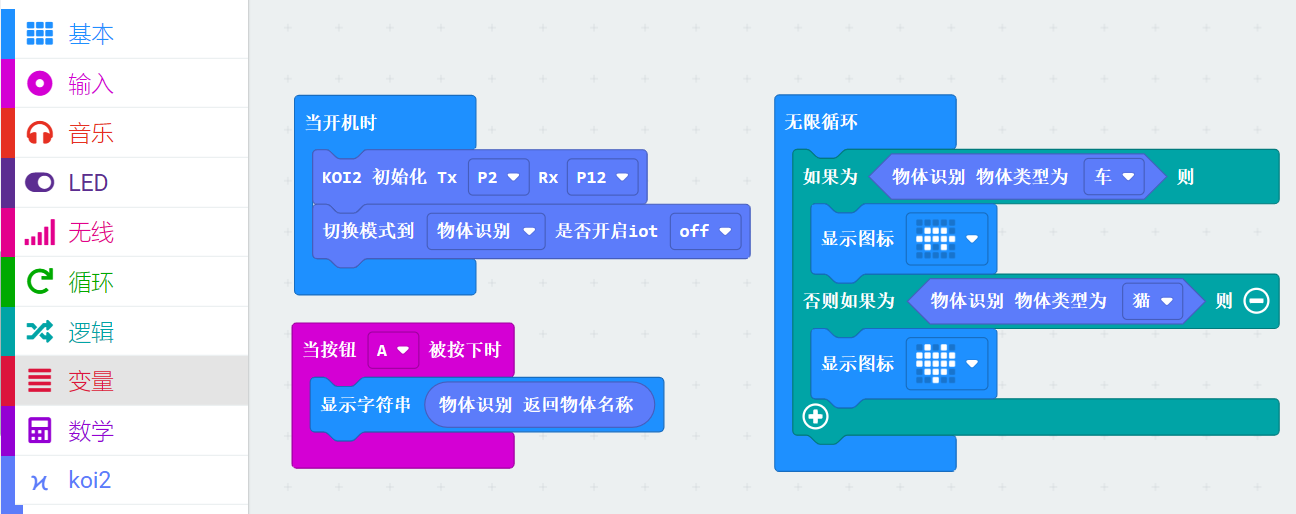
实验现象:
辨别画面是小车还是猫,Microbit点阵显示不同的图案
案例14:扫码
简介:可以识别二维码和条形码
程序:
https://makecode.microbit.org/_75Afs12dMd4p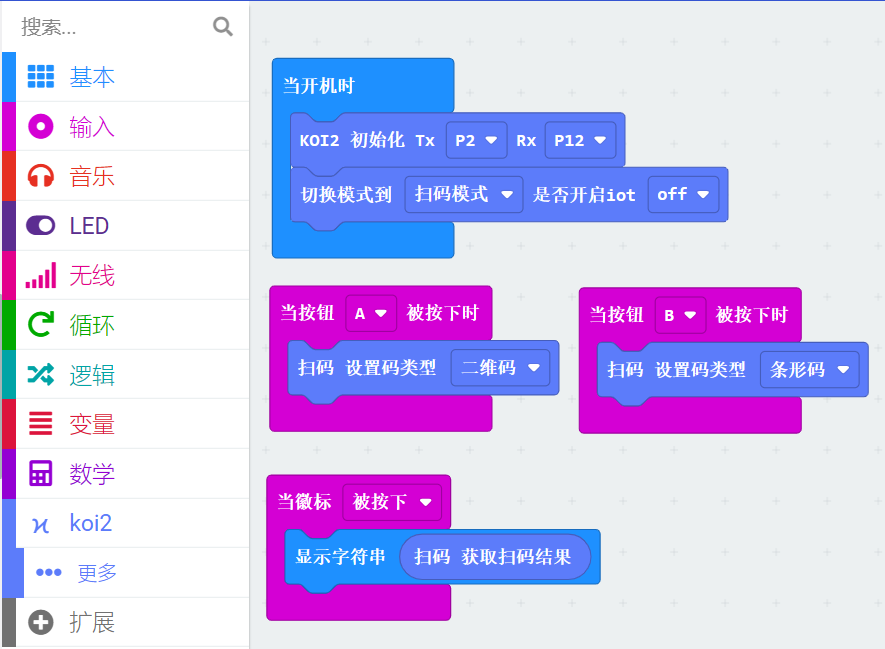
实验现象:
通过Microbit的A、B按键切换扫码的类型,当按下Microbot的logo时,点阵显示获取的结果。
这里二维码内容为“Hello World”
案例15:mqtt和特征分类
简介:这个案例是MQTT功能和特征分类相结合的项目,特征分类的结果通过WIFI传到IOT服务器上
程序:
https://makecode.microbit.org/_FXbMMURkDEyC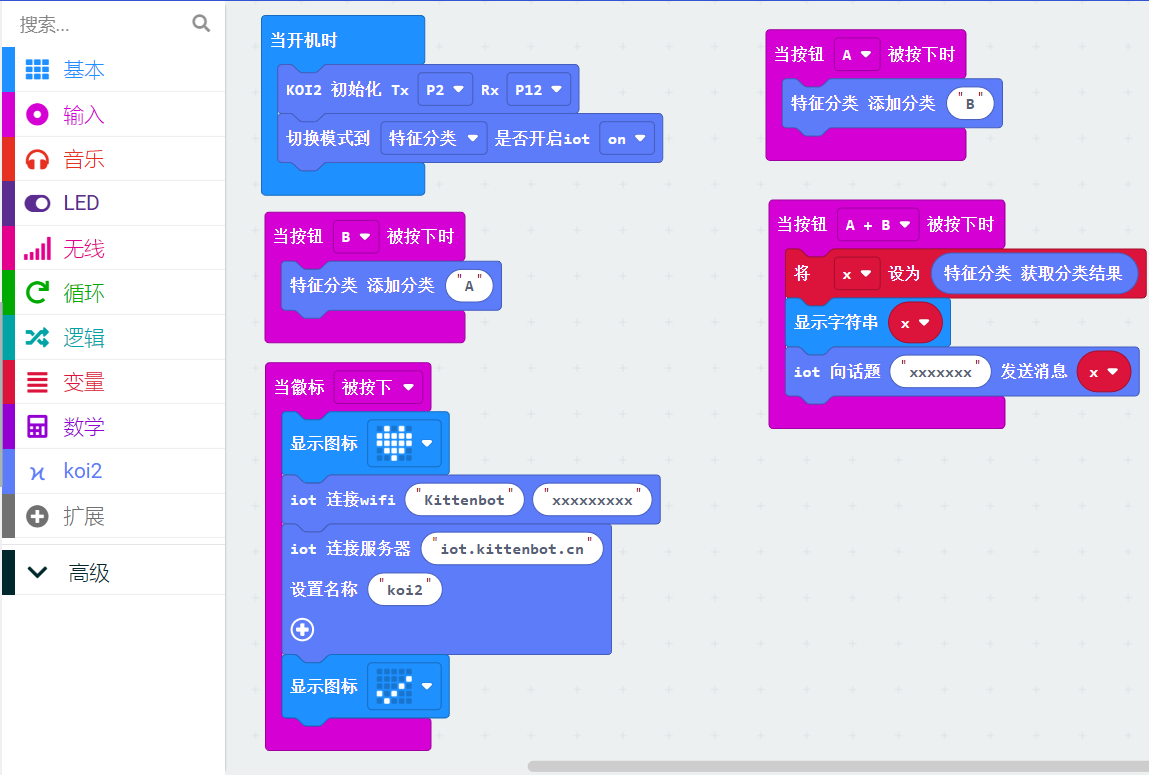
需要修改:
1、AP积木中的,WIFI账号与密码,更换为你自己的,仅支持2.4GWIFI,如果家里的WIFI无法成功,请尝试使用手机热点。
2、如果你使用小喵的IOT平台 https://iot.kittenbot.cn/,你需要先进行Topic注册。当然你也可以用其它支持MQTT的平台。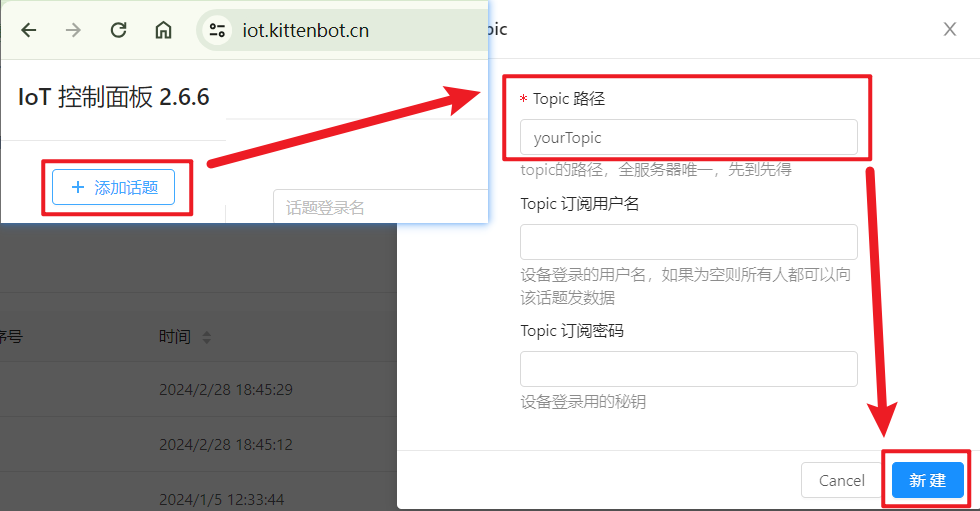
程序中修改对应的Topic名称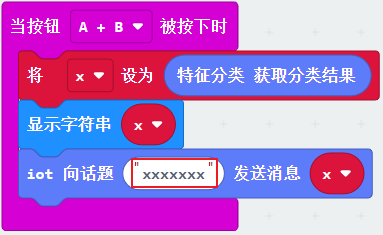
实验现象:
通过Microbit的A、B按键录入两个不同的分类后,当按键A+B按键时,识别分类结果,且把分类结果推送到IOT平台上。
硬件结果显示:
IOT平台结果显示: